Replay viewer dell'Overwatch League: osserva i match da una nuova prospettiva
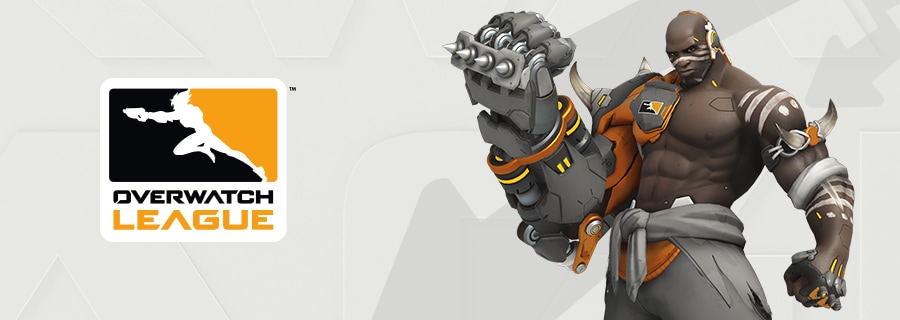
Osserva l'Overwatch League da ogni prospettiva con il Replay viewer dell'Overwatch League! Usa gli strumenti di osservazione degli eSport professionali stando comodamente seduto al tuo computer per personalizzare la tua esperienza visiva. Con questo strumento potrai guardare ogni azione in prima persona, terza persona o con la visuale dall'alto. Impara nuove strategie dai professionisti rallentando il gioco e osservando l'azione dalla loro prospettiva, oppure goditi al meglio i combattimenti con la visuale dall'alto.
Istruzioni
Per scaricare il Replay viewer dell'Overwatch League:
- Apri l'applicazione Blizzard Battle.net.
- Clicca su Overwatch.
- Nel menu a tendina Regione/Account, seleziona Replay viewer.
- Clicca su Installa.
- Una volta installata, clicca su GIOCA.
Nota: devi avere una licenza di gioco di Overwatch per poter usare il Replay viewer dell'Overwatch League.
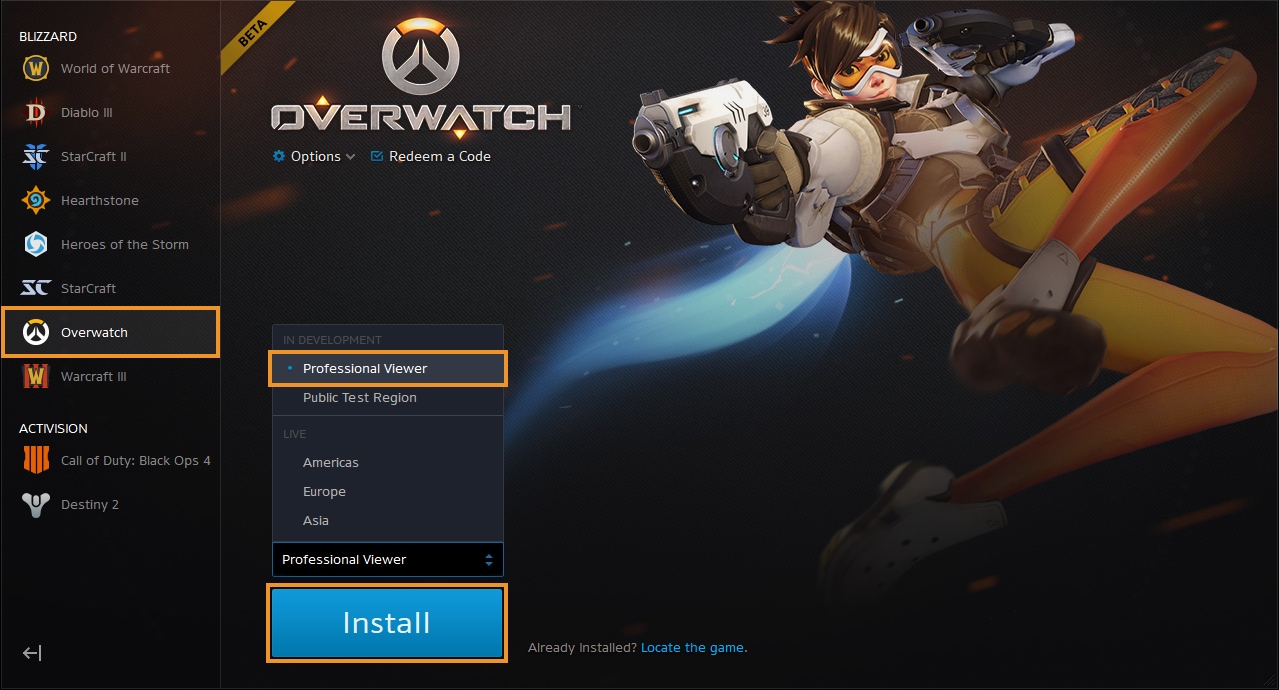
Non perdere nemmeno una partita
Ti sei perso una partita? Non ti preoccupare, ci pensiamo noi. Il Replay viewer dell'Overwatch League ti permette di osservare ogni partita della fase attualmente in corso.
Tasti di scelta rapida
Ecco alcuni pratici tasti di scelta rapida per darti qualche idea su tutto ciò che puoi controllare nella tua esperienza visiva.
- N: mostra/nasconde i controlli
- W, A, S e D: muove la telecamera
- Q ed E: muove la telecamera su e giù
- Scorrimento rotella verso l'alto: aumenta la velocità di riproduzione
- Scorrimento rotella verso il basso: rallenta la velocità di riproduzione
- CTRL + P: riproduzione/pausa
- Barra spaziatrice: permette di passare dalla visuale in prima persona a quella in terza persona
- Tasto sinistro/destro del mouse: permette di passare dalla visuale in prima e terza persona alla telecamera libera
- F1-F12: osserva i giocatori (in base alla lista dei giocatori nei controlli media)
- 0: porta la visuale sull'obiettivo
- Ctrl + I: mostra overlay della mappa
- CTRL + 1 - CTRL + 9: salva i preferiti
- 1-9: ripristina i preferiti della telecamera
Puoi trovare la lista completa dei tasti di scelta rapida premendo Esc e cliccando su Opzioni > Controlli > Modalità spettatore. Questi comandi sono completamente personalizzabili.
Osserva come un professionista
Ecco un paio di suggerimenti per aiutarti a migliorare la tua esperienza visiva:
- Se vuoi imparare come uno specifico giocatore gioca con un determinato eroe, assicurati di osservarlo, ma non limitarti a questo: guarda anche l'avversario che sta affrontando per comprendere le differenze tra gli stili di gioco.
- Usare l'overlay della mappa (Ctrl + I) per osservare le partite ti può aiutare a capire lo sviluppo degli scontri di squadra nel dettaglio. Le icone degli eroi forniscono indicatori di stato che ti permettono di capire cosa sta succedendo esattamente a quel giocatore.
- Per la visuale migliore quando si utilizza l'overlay della mappa, posiziona la telecamera in alto nel cielo e guarda verso il terreno. Questo ti permetterà di ricreare una visuale come quella della minimappa quando si usa questo strumento.
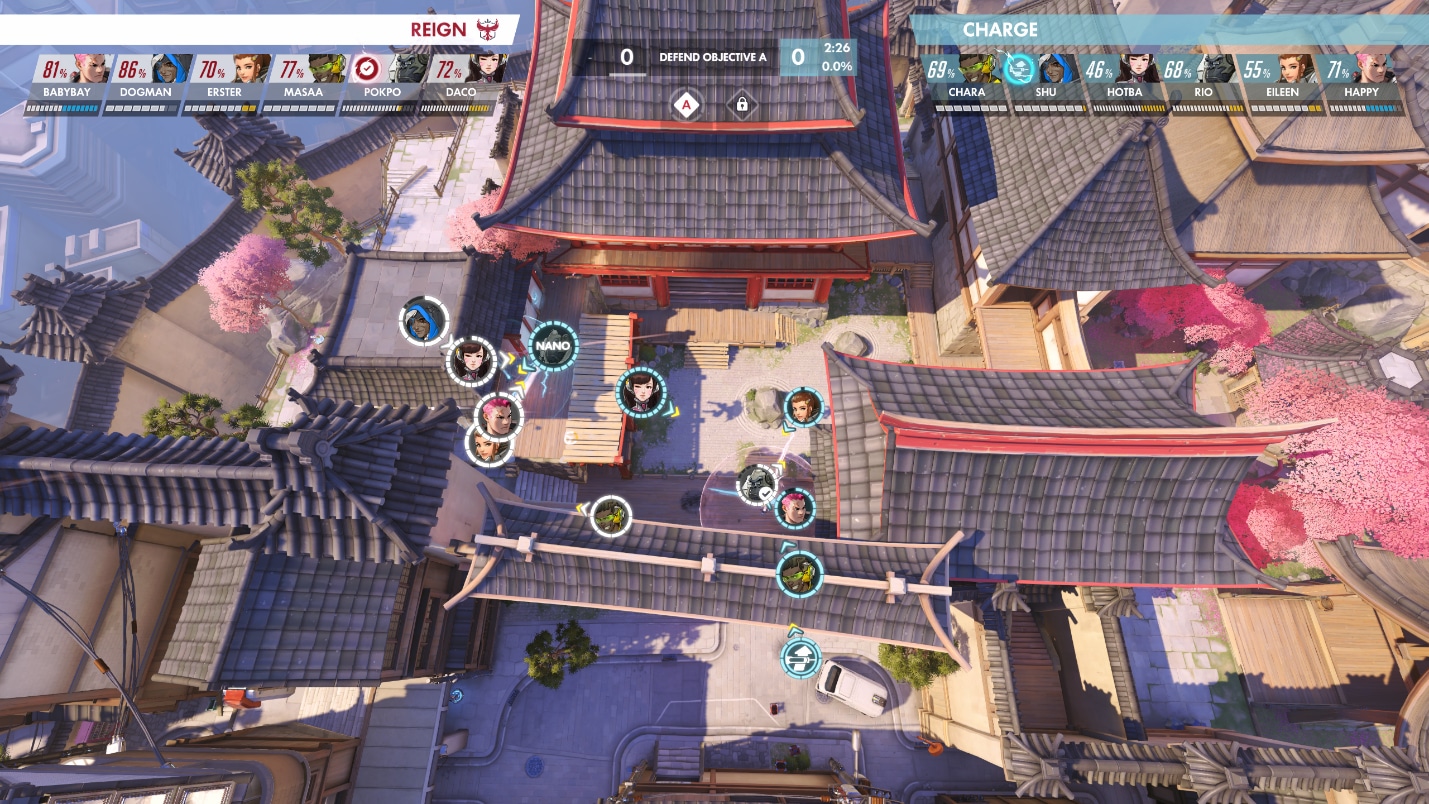
- Impostare delle telecamere fisse in determinati luoghi può aiutarti a visualizzare i combattimenti da differenti angolazioni e capire meglio le rotazioni delle squadre. Ricorda di impostare le telecamere come preferite a ogni nuovo match!
- Se stai creando degli highlight per dei video, non usare troppo le sequenze al rallentatore. Per ottenere il massimo effetto, rallenta solo i momenti più importanti di un'azione o di uno scontro di squadra.